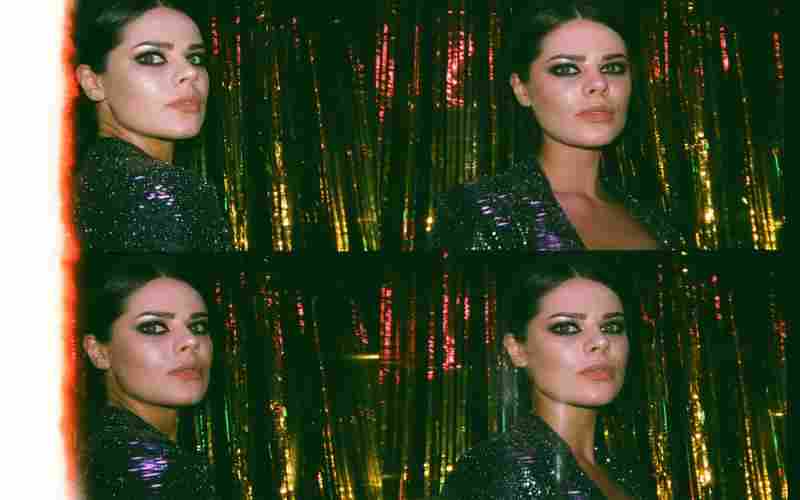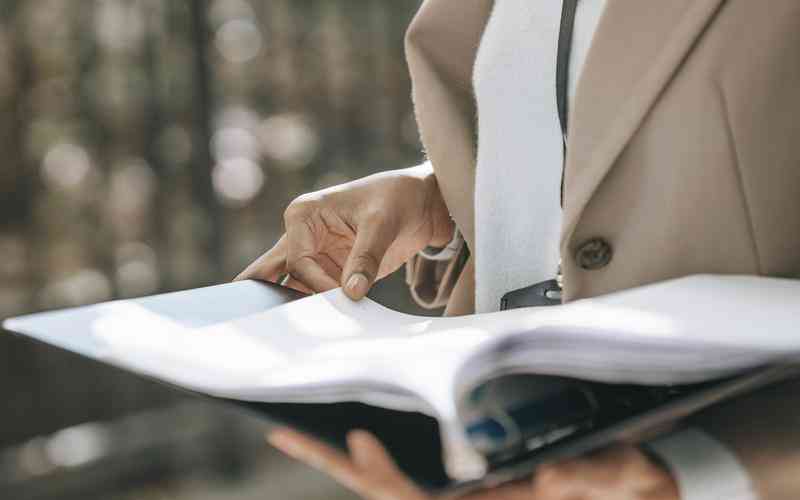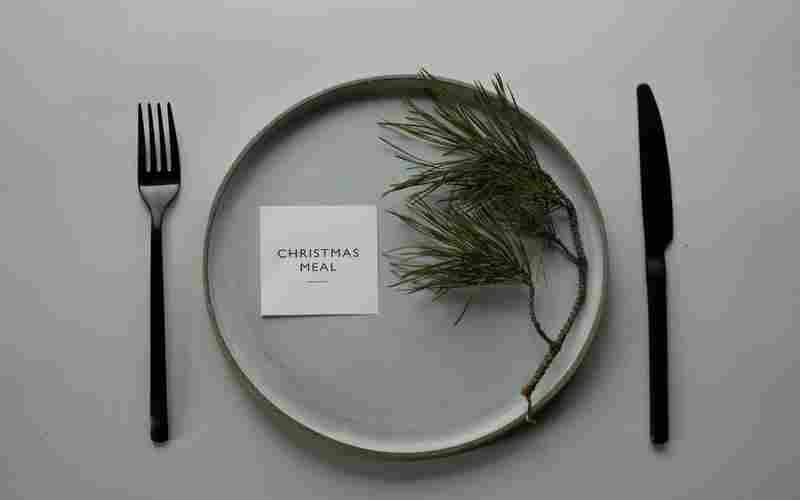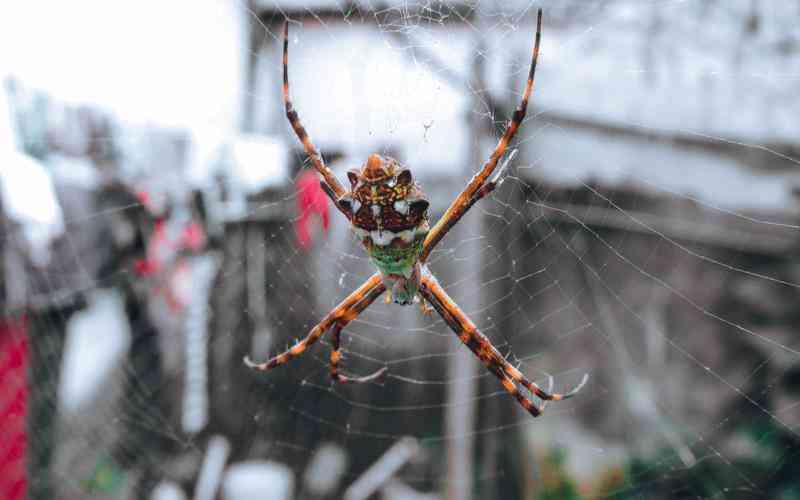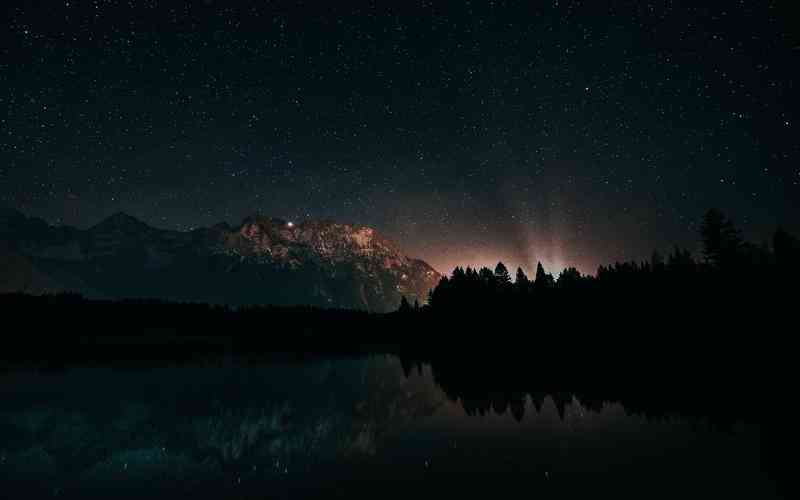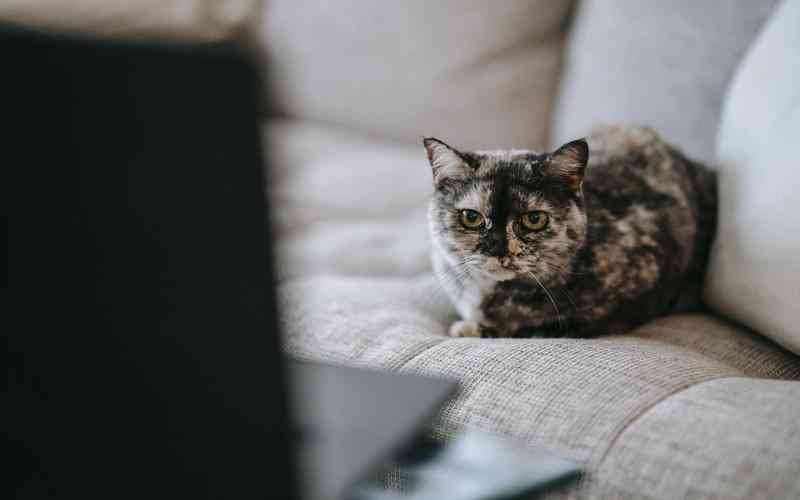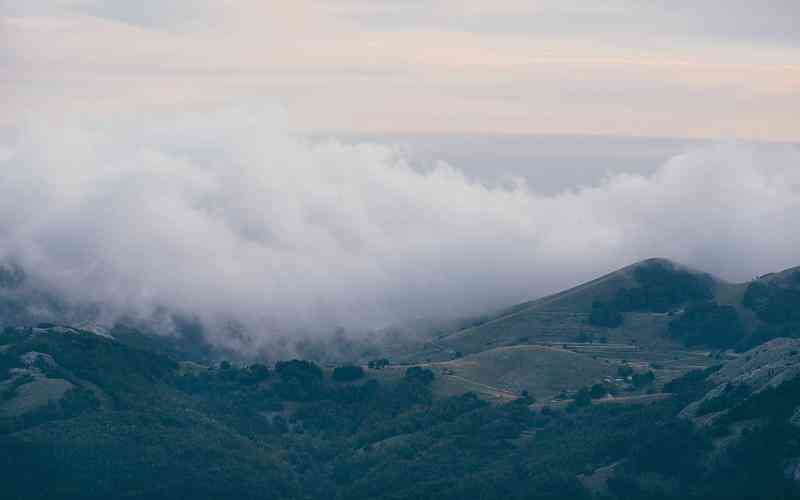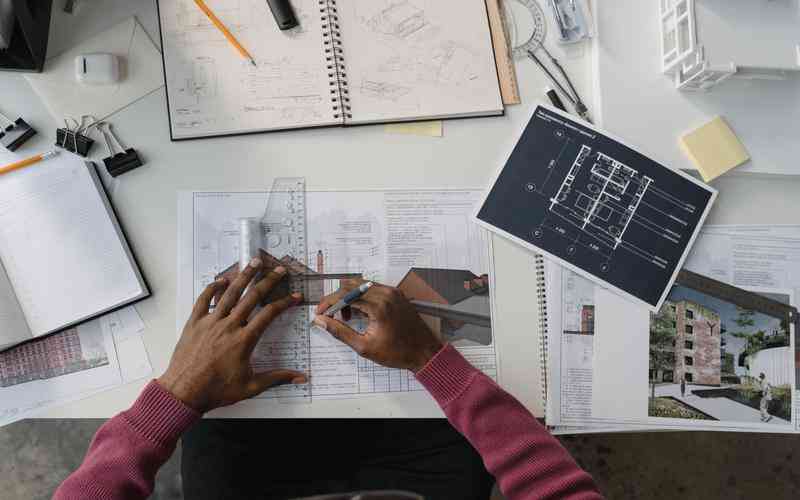摘要:设置家庭中的Mesh网络,可以让您的WiFi覆盖更广,无缝漫游。以下是几种常见的设置方法,适用于家中已有的网线接口布局: 1. 使用Mesh路由器套装 直接连接法:大多数现代Mesh套装都支持简单设置...
设置家庭中的Mesh网络,可以让您的WiFi覆盖更广,无缝漫游。以下是几种常见的设置方法,适用于家中已有的网线接口布局:
1. 使用Mesh路由器套装
直接连接法:大多数现代Mesh套装都支持简单设置。将主Mesh路由器连接到光猫的LAN口。子路由器可以放置在家中其他位置,它们会自动与主路由器建立连接,通常是通过无线回程,但如果有预布的网线,使用有线回程效果更佳。
有线连接法:如果每个房间都有网线接口直连到弱电箱,理想情况下,将主路由器放在弱电箱内,利用网线将子路由器直接连接到主路由器的LAN口,形成有线Mesh,这是最稳定的方式。
2. 利用现有路由器改造
中继模式:如果您的路由器不支持Mesh,可以将一台设置为中继模式,连接到主路由器(通常是光猫后的路由器)。但这种方式会分割成两个不同的网络,不如Mesh流畅。
AP模式:对于支持AP模式的路由器,可以将其设置为AP,并通过网线连接到主路由器,实现类似Mesh的效果。适合光猫直接拨号的情况,确保所有设备都在同一网络下。

3. 单线复用与VLAN交换机
在只有一个网线接口到房间的情况下,可以采用VLAN交换机进行单线复用,让一条网线同时传输数据和IPTV信号,但这需要一定的网络知识来配置,且可能对1000M宽带的性能有所影响。
4. 设置漫游切换带
为了优化漫游体验,确保Mesh节点之间的切换平滑,应根据房间布局设置合适的切换带。例如,将切换带设置在房间门口或交界处,避免在信号强度相似的区域频繁切换,减少“乒乓效应”。
5. 考虑硬件选择
对于新购路由器,优选支持WiFi 6的三频路由器,特别是有线MESH,以保证最佳性能和稳定性。
确保所有路由器品牌和型号兼容,或使用同一品牌的Mesh套装以简化配置过程。
实施步骤简述:
1. 评估需求:确定家中需要覆盖的区域和网线布局。
2. 选择设备:根据需求选择合适的Mesh套装或改造现有路由器。
3. 主路由器配置:将主路由器连接到光猫,并进行基本的网络设置(如拨号)。
4. 子路由器部署:根据选择的方案,通过有线或无线方式连接子路由器,并进行相应的模式设置(Mesh、中继或AP模式)。
5. 优化设置:调整Mesh网络的高级设置,如漫游切换带,确保网络流畅。
6. 测试与调整:在家中不同位置测试信号,必要时微调路由器位置或设置。
通过以上步骤,您可以在家中成功设置一个高效、稳定的Mesh网络环境。